
想象一下,你想截取网页的截图,但不是截取网页的一小部分,而是截取整个页面,包括你能看到的部分和你不能看到的部分,因为它们'是隐藏的,你必须滚动才能看到它们。
你能做到吗?
是的你可以。但这并不像你想象的那么简单。您可以通过多种方式来完成这项工作。
首先,它是您需要的图片,还是 PDF 文件?如果 PDF 可以,那么您可以:
转到File > Print... (如果菜单栏在 Windows 上隐藏,请按F11,或者您可以右键单击页面并选择Print...)
将目标更改为另存为 PDF。
单击保存,您将获得 PDF。
但是,此方法可能会扭曲页面格式。
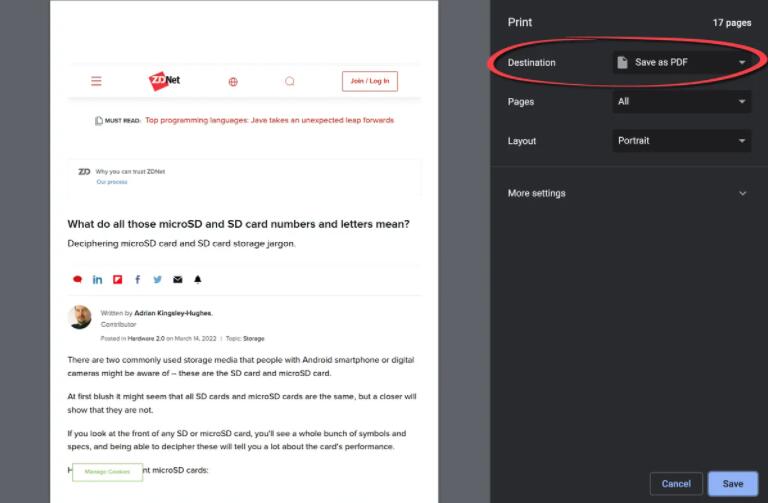
简单的。
但是如果你想要一张照片呢?类似于 JPG 的东西。
好吧,这就是事情变得更加复杂的地方。你有两种选择——更难、更怪异的方式或我最喜欢的简单易用的工具之一。
首先,更极客的选项:谷歌浏览器有一个内置的全屏截图方法,但你很快就会开始发现这种斗争是非常真实的。
该功能隐藏在 Google Chrome 的开发者工具中。但在找到该功能之前,您需要先找到开发者工具。
看到地址栏右侧的三个垂直点了吗?单击它们,然后单击More Tools和Developer Tools。
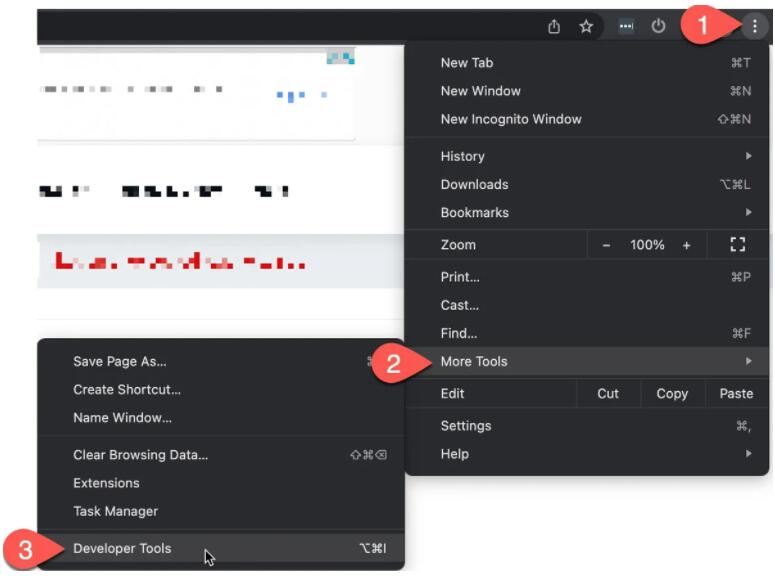
好的,如果您从未见过接下来的内容,那么您可能看起来像是偶然进入了黑客帝国。不要惊慌。
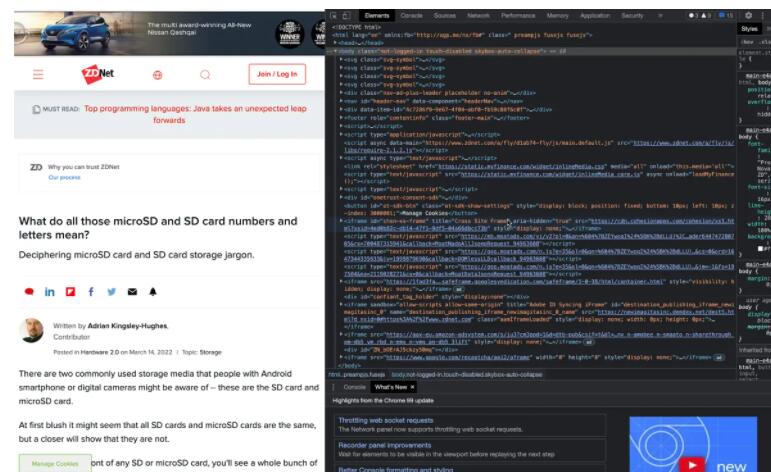
查看开发人员工具屏幕上的菜单栏。您将看到一组新的三个垂直点。单击它们,然后单击Run Command。

可是等等!你还没有完成!
在出现的运行框中,输入屏幕截图,这将显示一堆选项。您需要Capture full size screenshot。
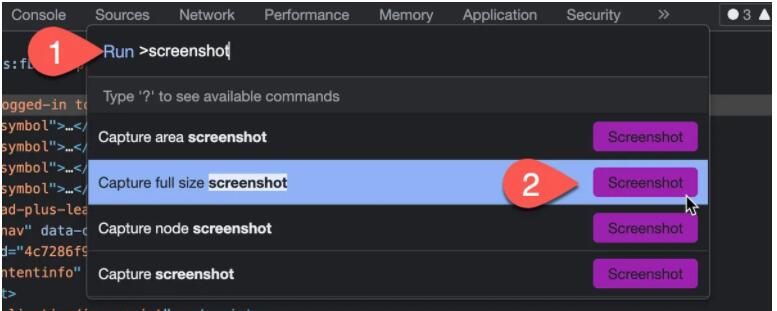
单击按钮,这将截取您所在网页的屏幕截图(它不会显示所有 Matrix 内容)并且它应该自动保存(如果没有,请记住保存它)。
是的,我告诉过你这样做很痛苦,如果你打算拍摄大量屏幕截图,这并不是那么方便。
幸运的是,有一些更简单的方法。
您可以安装允许您截屏的浏览器扩展程序。我建议看看GoFullPage【https://chrome.google.com/webstore/detail/gofullpage-full-page-scre/fdpohaocaechififmbbbbbknoalclacl?hl=en】。
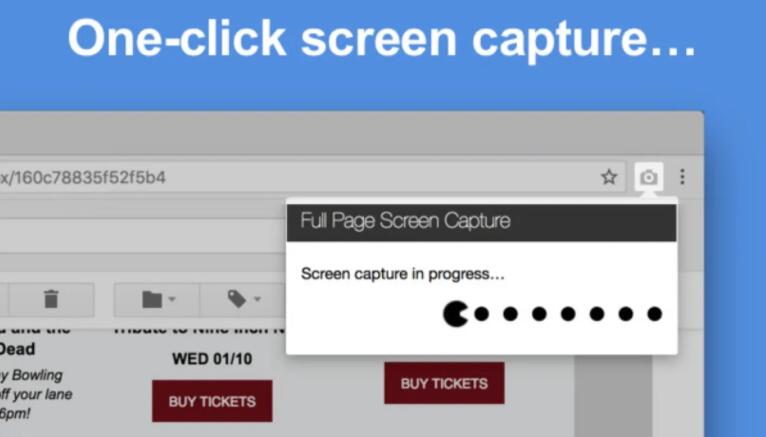
它可靠、安全且免费。
如果您需要截取大量屏幕截图,尤其是不同类型的屏幕截图,或者您有更复杂的要求(例如需要捕获光标或想要在计时器上截取屏幕截图),我建议您购买专业工具。多年来,我在这场战斗中选择的武器一直是 TechSmith 令人惊叹的 Snagit 。
如果您想要准确捕获网页的最佳机会,SnagIt 是您需要的工具。我用过所有不同的方法,这是迄今为止最好的工作工具。


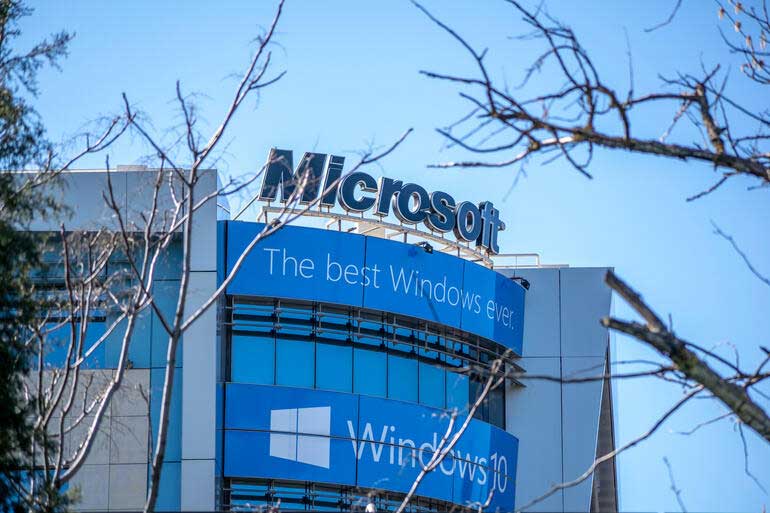
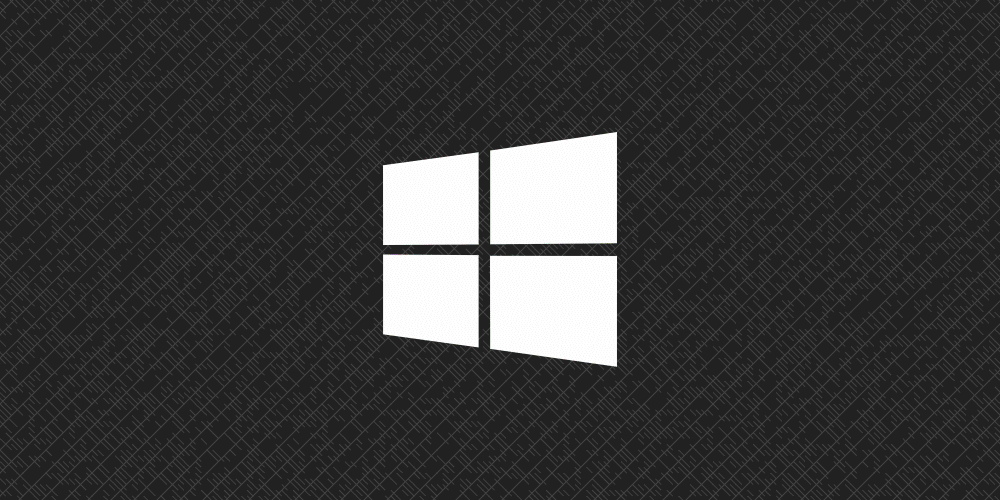

网友评论文明上网理性发言已有0人参与
发表评论: